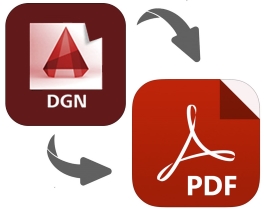
CAD アプリケーションは、DGN ファイルを使用して 2D または 3D 図面を作成します。具体的には、高速道路、橋、建物などの建設プロジェクトの設計を作成し、DGN ファイルに保存できます。場合によっては、図面を DGN ファイルから PDF ドキュメントにプログラムでエクスポートする必要があります。このような変換により、移植可能な形式で図面を共有できます。この記事では、Java で DGN ファイルを PDF に変換する方法を学習します。
この記事では、次のトピックについて説明します。
Java DGN to PDF Converter – 無料ダウンロード
DGN ファイルを PDF ドキュメントに変換するには、Aspose.CAD for Java API を使用します。 DGN ファイルと その他のいくつか ファイル形式の作成、編集、操作が可能です。
API は、すべての種類の描画の基本クラスである Image クラスを提供します。 API の DgnImage クラスは、DGN 画像を表します。 CadRasterizationOptions クラスを使用して、PageWidth および PageHeight プロパティを設定できます。 API は、PDF 保存オプションを指定できる PdfOptions クラスを提供します。
API の JAR をダウンロードするか、Maven ベースの Java アプリケーションに次の pom.xml 構成を追加してください。
<repository>
<id>AsposeJavaAPI</id>
<name>Aspose Java API</name>
<url>https://repository.aspose.com/repo/</url>
</repository>
<dependency>
<groupId>com.aspose</groupId>
<artifactId>aspose-cad</artifactId>
<version>22.3</version>
</dependency>
Javaを使用してDGNファイルをPDFに変換する方法
以下の手順に従って、図面を DGN ファイルから PDF ドキュメントに簡単にエクスポートできます。
- DGN 図面ファイルをロードします。
- PDF 保存オプションを指定します。
- DGN を PDF として保存します。
次のセクションでは、これらの手順を Java コードに変換し、DGN ファイルを PDF ドキュメントに変換する方法について説明します。
Javaでプログラム的にDGNをPDFに変換
以下の手順に従って、DGNファイルをPDFドキュメントに変換できます。
- まず、Image クラスを使用して入力 DGN ファイルを読み込みます。
- その後、PdfOptions クラスのインスタンスを作成します。
- 最後に、Save() メソッドを呼び出して PDF として保存します。出力 PDF ファイル パスと PdfOptions を引数として取ります。
次のコード サンプルは、Java を使用して DGN ファイルを PDF ドキュメントに変換する方法を示しています。
// このコード例は、DGN を PDF に変換する方法を示しています
// 入力 DGN ファイル
String sourceFilePath = "C:\\Files\\CAD\\Sample.dgn";
// DGN ファイルをロードする
DgnImage image = (DgnImage)Image.load(sourceFilePath);
// PDF オプションの初期化
PdfOptions pdfOptions = new PdfOptions();
// PDFとして保存
image.save("C:\\Files\\CAD\\sample.pdf", pdfOptions);
Java のオプションを使用して DGN を PDF に変換
以下の手順に従って、DGN ファイルを PDF ドキュメントに変換する際に、PDF 保存オプションを指定できます。
- まず、Image クラスを使用して入力 DGN ファイルを読み込みます。
- 次に、CadRasterizationOptions クラスのインスタンスを作成します。
- 次に、ページの高さと幅を指定します。
- 次に、PdfOptions クラスのインスタンスを作成します。
- その後、VectorRasterizationOptions プロパティを CadRasterizationOptions として設定します。
- 最後に、Save() メソッドを呼び出して PDF として保存します。出力 PDF ファイル パスと PdfOptions を引数として取ります。
次のコード サンプルは、Java を使用して DGN ファイルを PDF ドキュメントとして保存するときに、ページの高さと幅を指定する方法を示しています。
// このコード例は、オプションを使用して DGN を PDF に変換する方法を示しています
// 入力 DGN ファイル
String sourceFilePath = "C:\\Files\\CAD\\Sample.dgn";
// DGN ファイルをロードする
DgnImage image = (DgnImage)Image.load(sourceFilePath);
// CadRasterizationOptions のインスタンスを作成します
// 画像の高さと幅を設定する
CadRasterizationOptions rasterizationOptions = new CadRasterizationOptions();
rasterizationOptions.setPageWidth(1600);
rasterizationOptions.setPageHeight(1600);
// PngOptions のインスタンスを作成する
PdfOptions options = new PdfOptions();
// VectorRasterizationOptions プロパティを CadRasterizationOptions として設定します。
options.setVectorRasterizationOptions(rasterizationOptions);
// PDFとして保存
image.save("C:\\Files\\CAD\\sample_converted.pdf", options);
無料の一時ライセンスを取得する
無料の一時ライセンスを取得して、評価制限なしでライブラリを試すことができます。
結論
この記事では、次の方法を学びました。
- 既存の DGN 図面ファイルをロードします。
- ページの高さと幅を指定します。
- 保存オプションを定義します。
- JavaでDGNをPDFとして保存します。
Java で DGN を PDF に変換する以外に、ドキュメント を使用して Aspose.CAD for Java API の詳細を学ぶことができます。ご不明な点がございましたら、無料サポート フォーラム までお気軽にお問い合わせください。